În acest tutorial vei învăța cum să deschizi un document în Adobe InCopy CC și să faci o editare a textului. Acest software este special conceput pentru nevoile redactorilor și permite o interacțiune fluentă cu InDesign. Vei deveni familiar cu diferitele vederi și interfața utilizatorului pentru a-ți optimiza fluxul de lucru și a îmbunătăți colaborarea cu graficienii.
Concluzii cheie
- InCopy este strâns legat de InDesign și oferă o interfață adaptată special pentru redactori.
- Există mai multe vederi în InCopy care te ajută să editezi layout-ul și textele în mod optim.
- Colaborarea dintre graficieni și redactori este esențială pentru a asigura o experiență de lucru fără probleme.
- În InCopy poți deschide documente create în InDesign și poți efectua editări utilizând pachete de sarcini, în cazul în care ambele părți nu lucrează în aceeași locație.
Ghid pas cu pas
Pentru a înțelege funcțiile de bază ale lui InCopy, urmează acești pași:
1. Deschide programul și importă
Începe prin a deschide Adobe InCopy CC. La prima ta interacțiune cu interfața, vei observa că structura și designul sunt foarte similare cu InDesign. Acest lucru facilitează tranziția pentru graficienii și redactorii care au lucrat deja cu InDesign. Acum poți începe să importi un document InDesign pregătit pentru InCopy.
2. Înțelege structura documentului
Este important să înțelegi structura de dosare care există între grafician și tine ca redactor. Grupurile care lucrează împreună au acces la dosare specifice în care se găsesc fișiere InDesign, linkuri de imagine și fragmente InCopy. Asigură-te că salvezi toate fișierele în dosarul corespunzător pentru a evita confuzia.
3. Selectează o vedere
Odată ce ai deschis documentul InDesign, poți să schimbi între diverse vederi. Implicit, se deschide vederea secțiunii de text, care însă afișează doar textul neformatat. Poți edita textele în altă vedere care oferă mai multe informații, cum ar fi vederea de layout.
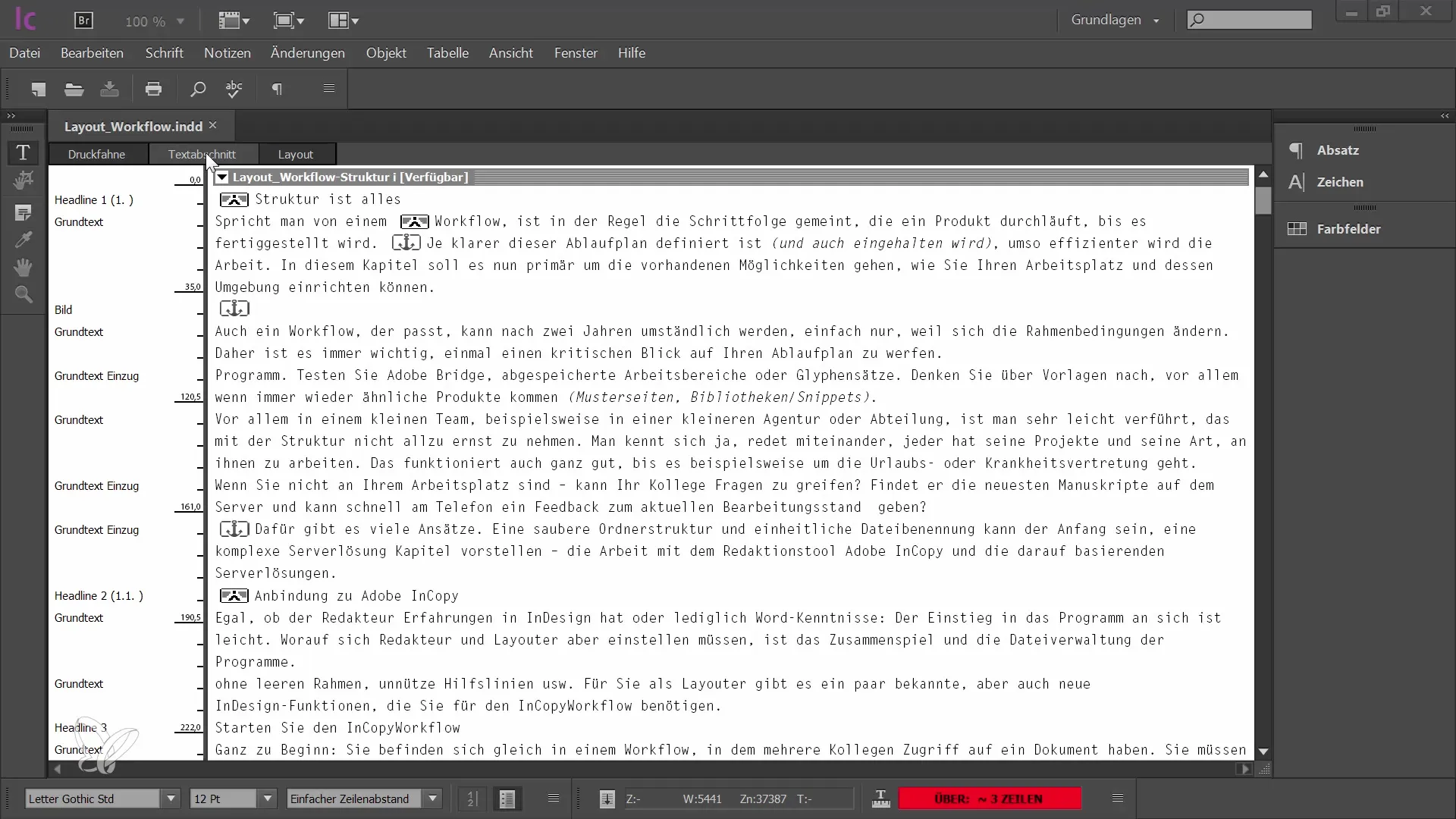
4. Lucrează în vederea de layout
În vederea de layout vei vedea interactiunea completă a tuturor cadrelor textului și imaginilor, ceea ce facilitează editarea. Asigură-te că lucrezi în această vedere pentru a avea o mai bună înțelegere a layout-ului general al documentului.
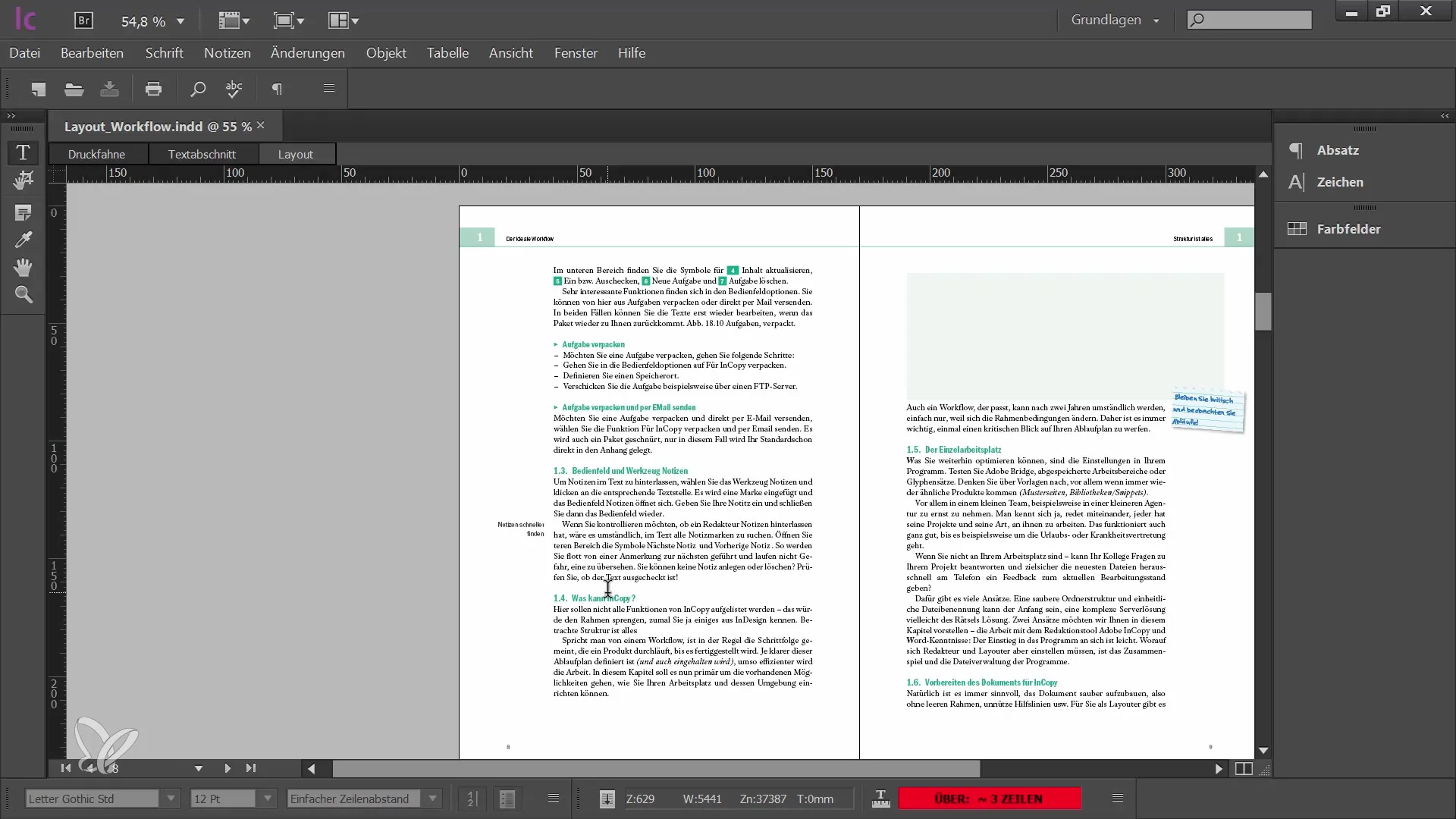
5. Editează textul
În această vedere poți începe să introduci textul. Editează textele direct acolo unde apar în layout pentru a avea o imagine de ansamblu. Folosește coloana cu informații pentru a verifica detalii privind formatul textului și pentru a te asigura că totul este afișat corect.
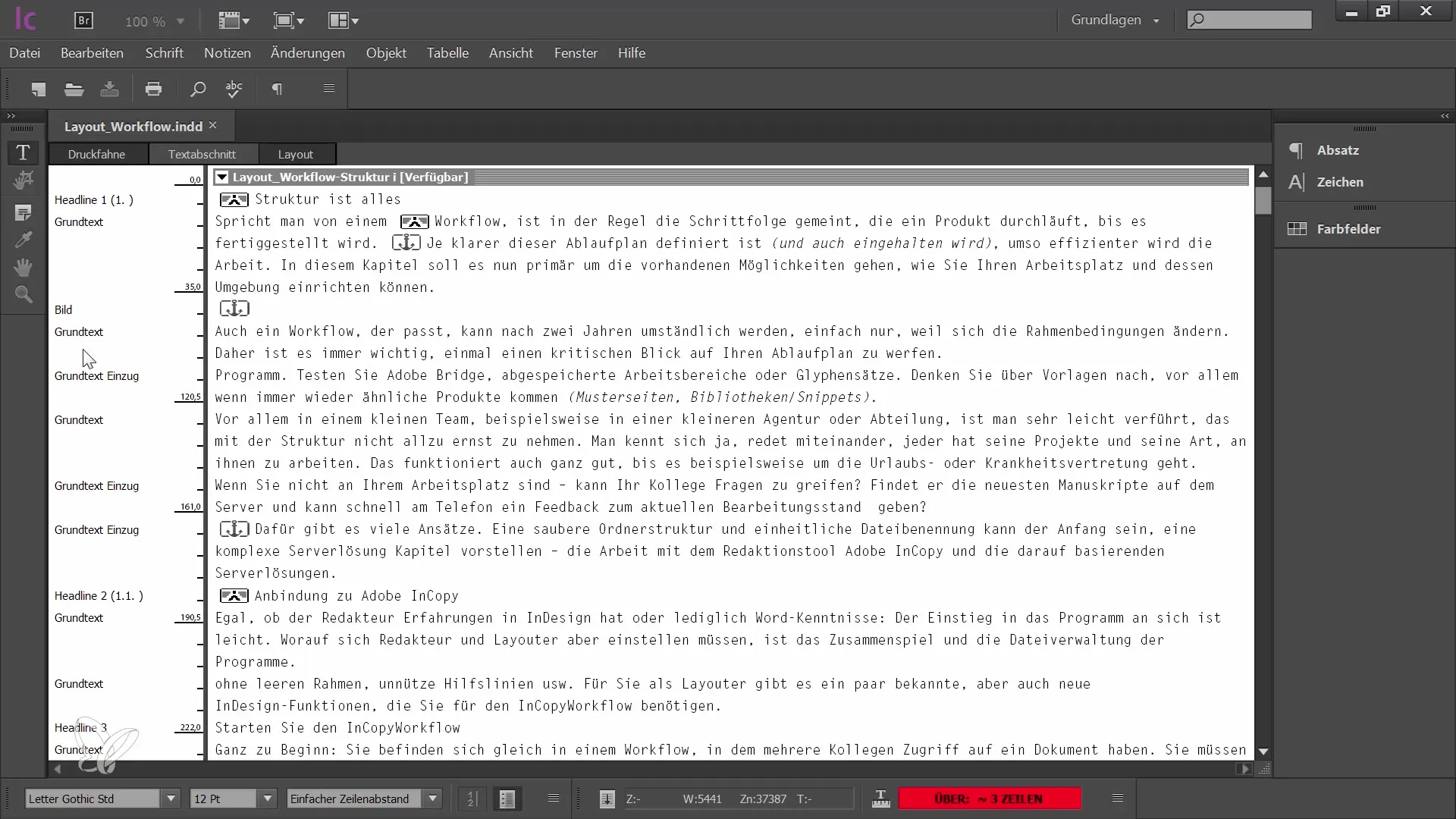
6. Trimite fișierul prin pachet de sarcini
Dacă nu lucrezi în aceeași locație cu graficianul, va trebui să trimiți fișierele InCopy editate printr-un pachet de sarcini. Creează un nou pachet de sarcini și adaugă fragmentele tale editate. Apoi poți trimite acest pachet prin e-mail sau prin alte platforme de schimb de informații.
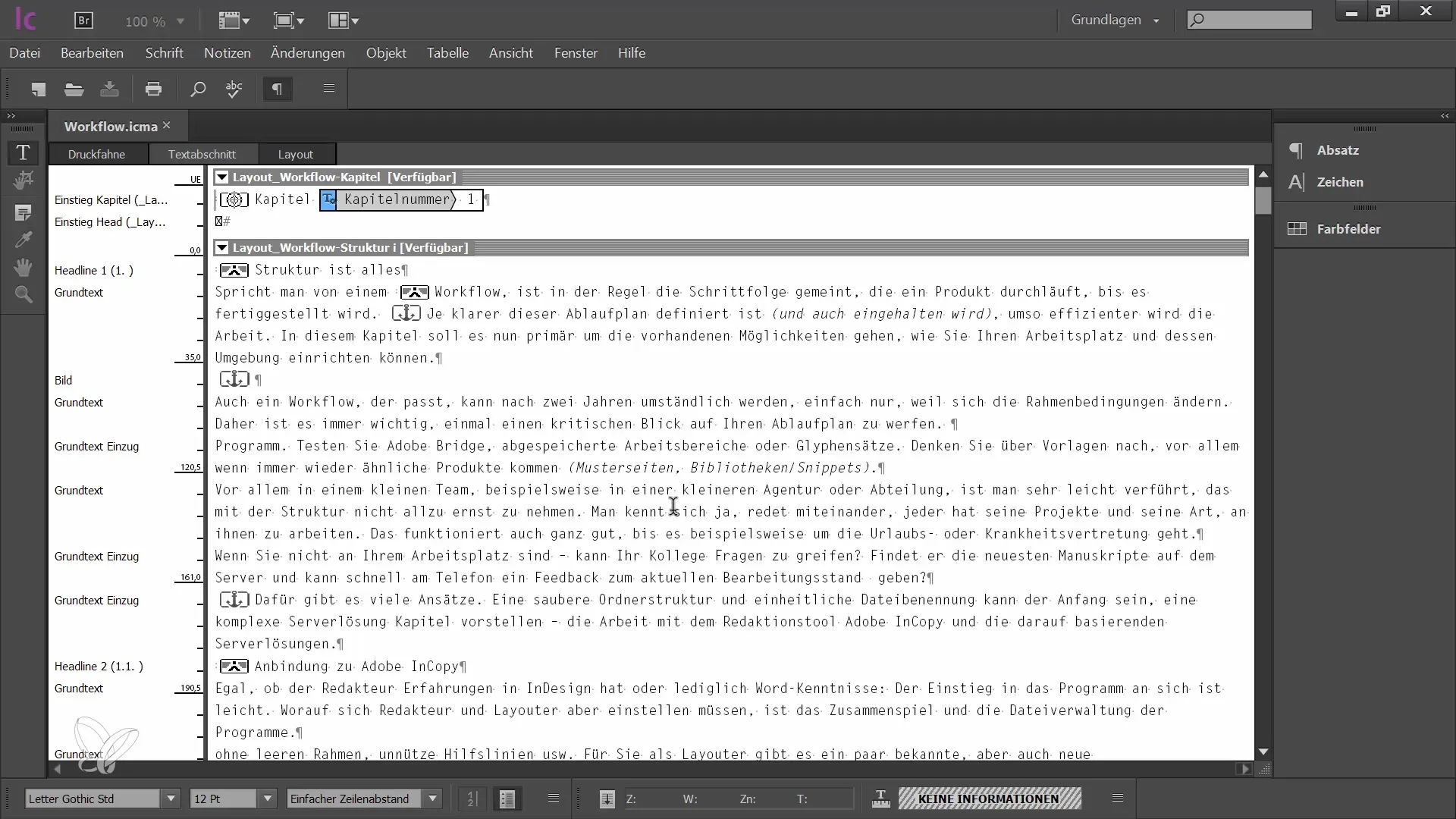
7. Lucrează cu fișiere dezippate
Dacă primești un pachet de sarcini, va trebui să-l dezipezi mai întâi. InCopy va pune acum toate fișierele într-un dosar special. Este important să folosești mai târziu căile de fișiere corecte pentru a continua munca și pentru a face actualizări.
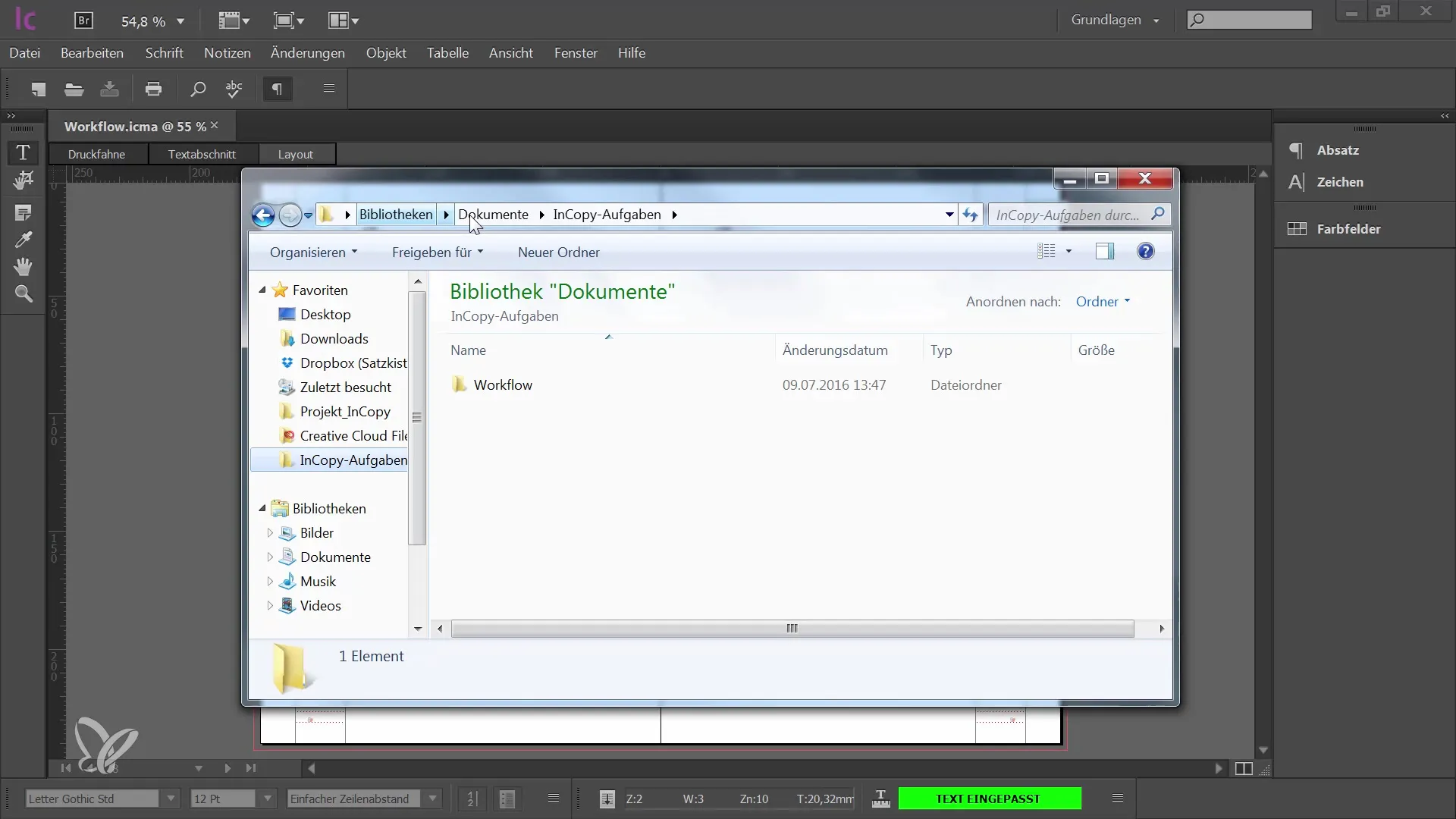
8. Salvează și închide documentele corect
Odată ce ai terminat munca, asigură-te că salvezi toate modificările și salvezi documentul sub numele corect. Dacă vrei să continui lucrul în ziua următoare, deschide-l direct din dosarul "InCopy Aufgaben" pentru a evita avertismente și pentru a avea întotdeauna acces la datele actualizate.
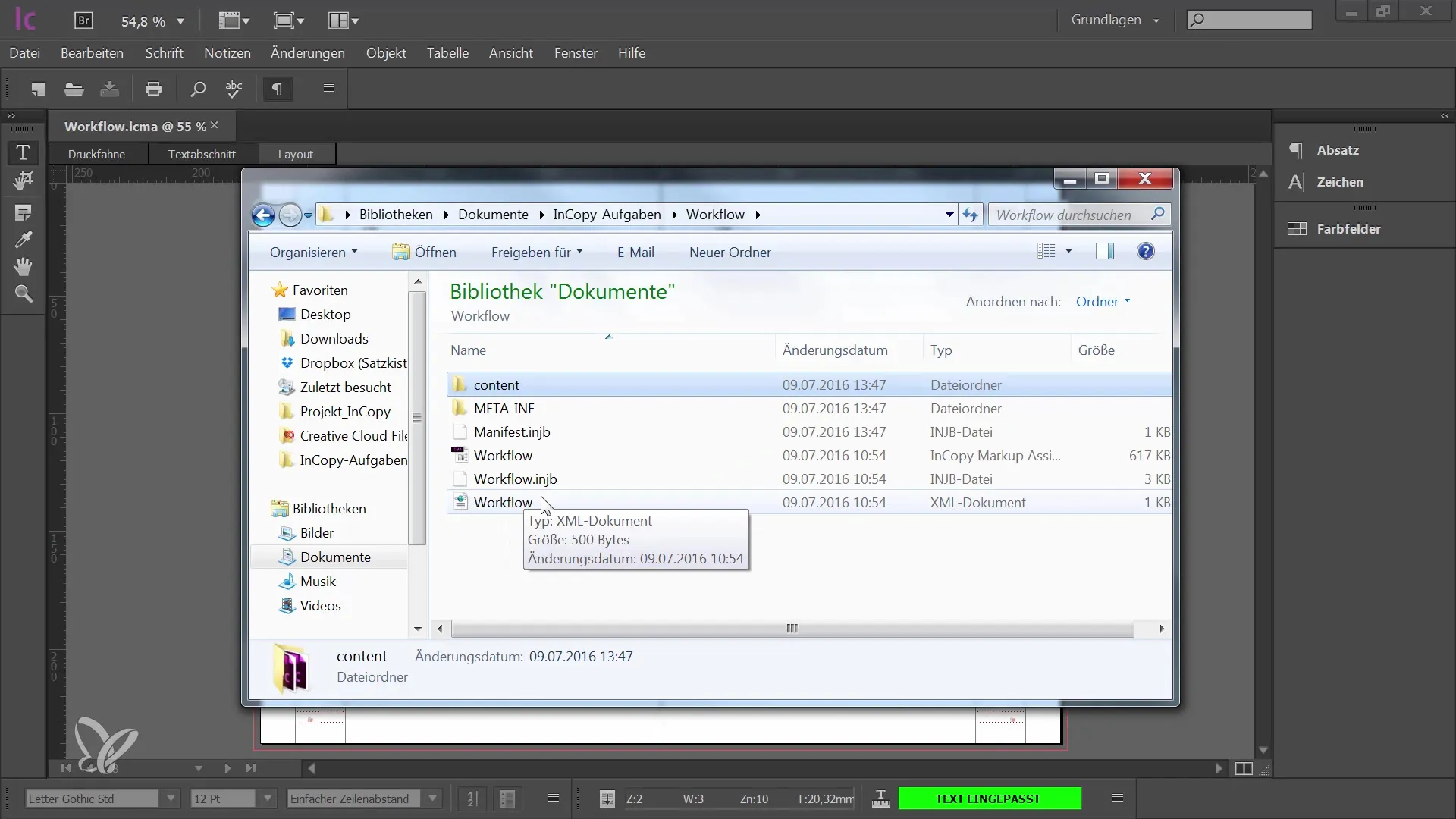
Rezumat
În acest tutorial ai învățat cum poți folosi eficient InCopy pentru a edita documente pregătite pentru InDesign. Prin înțelegerea interfeței utilizatorului, a diferitelor vederi și a structurii de dosare, poți optimiza procesele tale de lucru și să creezi o colaborare excelentă cu graficienii.
Întrebări frecvente
Cum deschid un document InDesign în InCopy?Îți poți deschide direct un document InDesign în InCopy, dacă graficienii și redacția sunt în același sediu.
Ce fac dacă nu am datele direct pe server?În acest caz, va trebui să creezi un pachet de sarcini și să trimiți fișierele prin e-mail sau pe o platformă de schimb de informații.
Cum editez textele în InCopy?Poti edita textele direct în vizualizarea de layout, care îți arată întregul layout și te ajută să faci ajustările corecte.
Cum salvez fișierul meu InCopy?Asigură-te că salvezi fișierul InCopy în folderul corect și că ai făcut toate modificările necesare înainte de a închide documentul.
De ce ar trebui să folosesc pachete de sarcini?Pachetele de sarcini permit o transmitere structurată și sigură a conținutului InCopy, în special atunci când redacția și grafica nu sunt în același loc.


